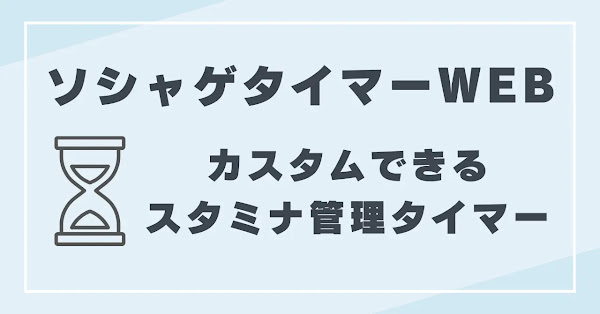LaserIO(レーザー アイオー)は、レーザーを使ってアイテム、電力、液体、レッドストーン信号の輸送ができる小規模なMod。
アイテム個別のフィルタリングやMod指定によるアイテムの仕分けも。
輸送に電力は必要なく、このMod自体にも発電の機能は持っていない。
有名な工業Mod「EnderIO」にあるレーザー輸送の仕組みをリスペクトして単独のMod化されたものである模様。
バージョン
今回解説するバージョンは1.5.2で、本体バージョン1.19.2に対応。
CurseForgeから利用可能で、FTB Direwolf20 1.19内にも含まれている。
日本語化
日本語化はされていない。
チュートリアル本
「LaserIO 101」という本を通常の作業台でクラフトできる。
英語だが大体どんなアイテムがあるかがわかるので作って軽く中を見ておいても良いかも。なくてもOK。
主な特徴
アイテム、電力、液体、レッドストーン信号を輸送することができる。
レーザーをつなげられる距離は約8マス。
Laser Connectorというアイテムを中継させることで距離を伸ばすことができる。
メリット
- 輸送ケーブルが物体ではないため、邪魔なスペースを取られない
- 同じ面からアイテム、電力、液体を同時に出し入れできる
- アイテムの種類やModを指定してフィルタを掛けられる
デメリット
- セットアップが最初少し分かりづらい
- チェストの隣には必ずLaser Nodeを隣接して設置する必要がある
- 長距離に対応するのは難しい
- レーザー間が半径7~8マス程度
アイテム輸送の最小構成
必要なもの
- チェスト 2個
- Laser Node 2個
- Item Card 2個
- Laser Wrench 1個
素材に使うLogic Chipは、Raw Logic Chipを作ってかまどで焼くだけ。
配置
- チェストを配置し、Laser Nodeをそのとなりに配置する
Laser Nodeはチェストに隣り合っていればどの方向でもOKで、Laser Node同士も一直線上である必要もないが今回はわかりやすくするためこのように配置した。
- Item Cardを1つはInsertモード、もう1つExrtactモードにする。
Item Cardを持って右クリックするとこのような画面が開く。
デフォルトでInsertモードになっているので1つはそのままでOKで、もう1つをExrtactモードにする。
- 輸送先のチェストにInsertモードのItem Cardをセットする
この時に、直接Laser NodeにItem Cardを右クリックすると間違った場所にセットされてしまう可能性があるので一度素手の状態でLaser Nodeを右クリックしてメニューを開こう。
このメニューが開く。
このU,D,N,S,W,EはLaser Nodeから見て上下左右前後のどこのチェストかを意味しており、今回は北側なのでNのタブにItem Cardをセットする。
チェストとリンクされると緑色のレーザーで結ばれる。
- 輸送元のチェストにExrtactモードのItem Cardをセットする
同じく素手の状態でLaser Nodeを右クリックしてメニューを開いて、NのタブにExrtactモードのItem Cardをセットする。
緑色のレーザーを確認。
- Laser Wrenchでリンクさせる
Laser Wrenchを持った状態で、Laser Nodeに向かってスニーク+右クリックすると選択されるので、その状態でもう片方のLaser Nodeを右クリックすると、Laser Node同士がリンクされる。
これで、ExtractモードのItem Cardをセットした方のチェストに適当にアイテムを入れて、InsertモードのItem Cardをセットした方のチェストに輸送されればOK。
速度は、デフォルトだと少し遅めだがItem Cardのメニューから個数や速度を変更できる。
電力輸送の輸送の最小構成
アイテムの輸送とやることは大体同じで、Item Cardの代わりにEnergy Cardを使用する。
このMod自体には電力を生成するアイテムはないので、Mod「Integrated Dynamics」のGenerator(発電機)とEnergy Battery(バッテリー)を使用して、同じ様に配置した。
電力の場合は、黄色のレーザーになる模様。
発電機側のEnergy Cardは、Extractモード。
バッテリー側のEnergy Cardは、Insertモード。
発電機に石炭を入れると電力が輸送され始めた。
液体の輸送
アイテム・電力の輸送とやることは大体同じで、Fluid Cardを使用する。
説明は省略。
アイテムでフィルタリングする
アイテムの輸送の最小構成に加えて以下が必要。
- Basic Filter 1個
Extract側のItem Cardを取り出して右クリックしてメニューを開きBasic Filterをセットすると、インベントリ領域が追加されるのでそこにフィルタをかけたいアイテムをセットする。
右下のAllow/Denyから許可/拒否モードの指定切り替えもできる。
Item Cardをセットし直して、指定したアイテムのみが輸送されればOK。
なお、Item CardやBasic Filterは、アイテムにセットされた状態で右クリックすると直接メニューを開くこともできる。
アイテムをModでフィルタリングする
上のBasic Filterの代わりにMod Filterを使用する。
使い方は、Basic Filterと同じでアイテムをセットするとそのModの全てのアイテムを対象/対象外にできる。
レーザーの距離を伸ばす
Laser Node間にLaser Connetcorを中継させることで距離を半径7マス程度伸ばすことができる。
最小構成のときにLaser NodeをLaser Wrenchでリンクさせたのと同じように、リンクさせていく。
赤いレーザーでつながりさえすれば繋げる順番は関係ない。
範囲内なら高さも自由。
レーザーの距離が短いことは不満点だが、見た目的にはおしゃれな感じにできそう。